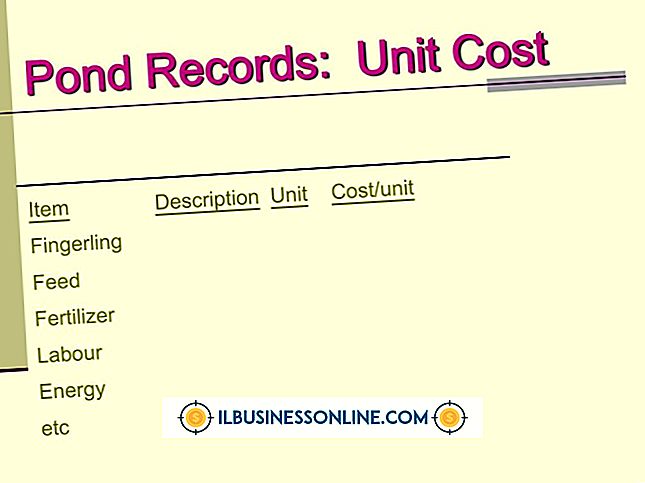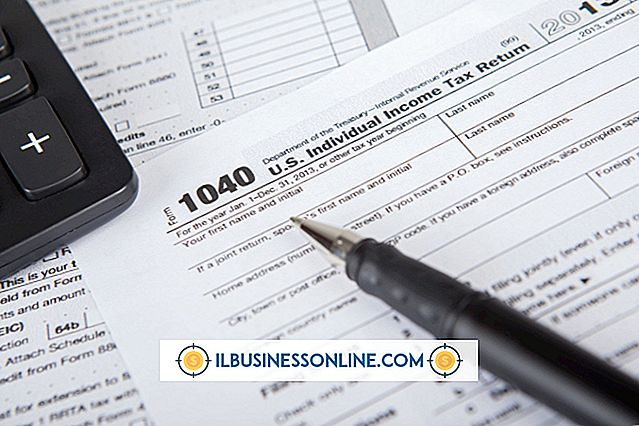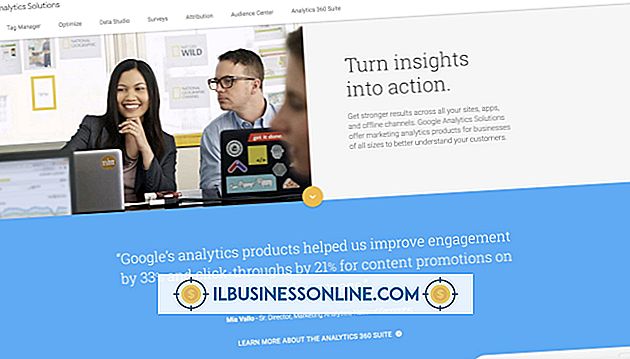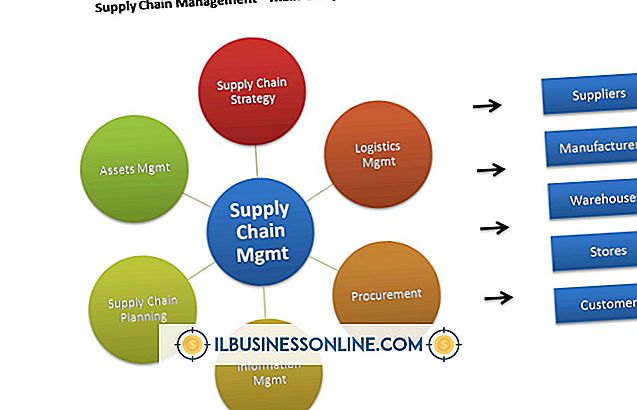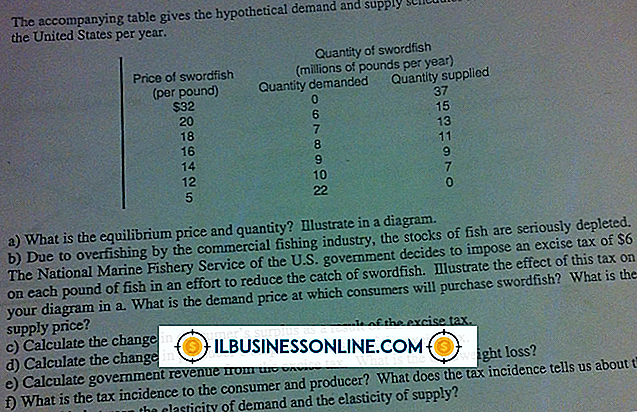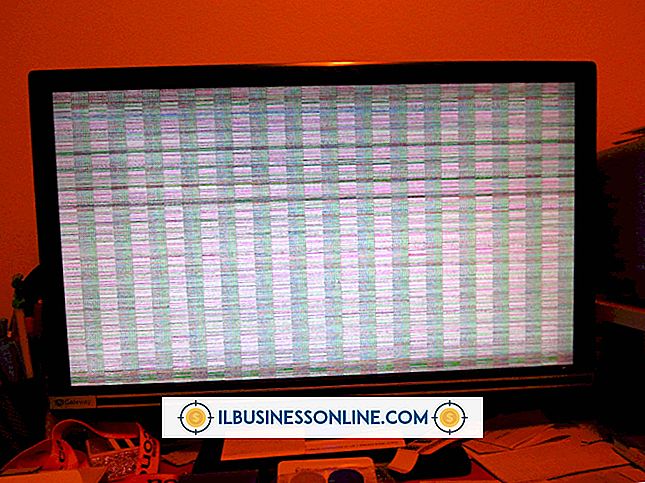Hva å gjøre hvis GIMP krasjer

Hvis GIMP krasjer, er det ikke mulig å gjenopprette filer som ikke er lagret - eller endringer i en eksisterende fil - du har laget med programmet. Du kan imidlertid feilsøke og bevege deg forsiktig, for ikke å møte det samme problemet igjen. En av noen få enkle forklaringer kan ofte vise seg sant for programvarende feil i GIMP, noe som gir gode resultater for å unngå krasjer i fremtiden.
Skala bilde
Arbeide med ekstremt store filer kan føre til at GIMP krasjer. For eksempel, for å redigere en 14 tommer med 14 tommers GIMP-arbeidsbok med en oppløsning på 300 piksler per tomme, kan datamaskinen din måtte bruke over halvparten av det virtuelle minnet for å lage filen, som vil være 156, 8 megabyte (MB) i størrelse. En datamaskin som har 256 MB eller mindre RAM (random access memory), kan ikke være opp til en multitasking-utfordring. Hvis GIMP krasjet når du redigerte en stor fil, åpner du filen igjen og velger umiddelbart "Image" og "Scale Image." Du kan redusere bildestørrelsen og oppløsningen for å gjøre filen mer overskuelig for datamaskinen. Hvis du ikke har råd til å redusere filstørrelsen, må du sørge for at du ikke har andre programmer åpne eller kjører mens du fortsetter å redigere GIMP-filen.
Slett ikke-essensielle børster og skrifttyper
Hvis du har mer enn 50 ekstra børster og skrifter som er lastet ned til datamaskinen og installert i GIMP, kan programmet krasje under oppstart. Hver gang du starter GIMP, lastes disse ekstra tilbehørene og kan overvelde datamaskinens ressurser. Etter behov, finn de GIMP-relaterte tilleggene du har lastet ned som ikke er avgjørende for din daglige redigering, og slett disse filene. Hvis du lastet ned en børstefil i datamaskinens My Documents-mappe, kan du for eksempel slette den og ekstra vil automatisk bli slettet fra GIMP.
Installer GIMP på nytt
Hvis du fortsetter å gjentatte ganger og uforklarlig opplever GIMP krasjer, fjern programmet fra datamaskinen og installer det på nytt. Av og til kan en GIMP-nedlasting vise seg å være skadet, og den enkleste måten å feilsøke på, er å bare slette. Hvis du installerer GIMP på nytt, bør det ikke påvirke eventuelle ekstra filer du har lastet ned på datamaskinen, men du må tilbakestille standardinnstillingene dine.
Lagre som du går
Ved å lagre endringene når du går, kan du unngå ubehagelig GIMP-krasj, siden hvis programmet kolliderer, vil du bevare det meste av arbeidet ditt. Dette eliminerer grupen av å miste alt du har oppnådd under en maratonredigeringsøkt. Lagring når du går kan hjelpe deg med å unngå å krasje helt, fordi lagringsprosessen kan gi en advarsel hvis filen din går over den typen som kan føre til at GIMP krasjer. Hvis du lagrer arbeidsboken, tar datamaskinen lang tid å behandle, kan det være lurt å skalere bildet eller bytte til en annen datamaskin for å fullføre prosjektet.